FCPX素材管理的逻辑
这几期更新的第一章内容基本包含了FCPX软件的基础使用,这期更新简单介绍一下FCPX的素材管理方式。
FCPX 素材整理与分类
1
1、素材管理之关键词
素材管理在我们的工作中是非常重要的,这个步骤是直接影响后期的工作效率。
FCPX中有三种素材管理的方式,分别是关键词、智能精选和元数据。那么对于我们来说常用的就是关键词和智能精选管理。
关键词—事件中的这些小钥匙就是关键词。在预览中会看到蓝色—含有关键词片段。
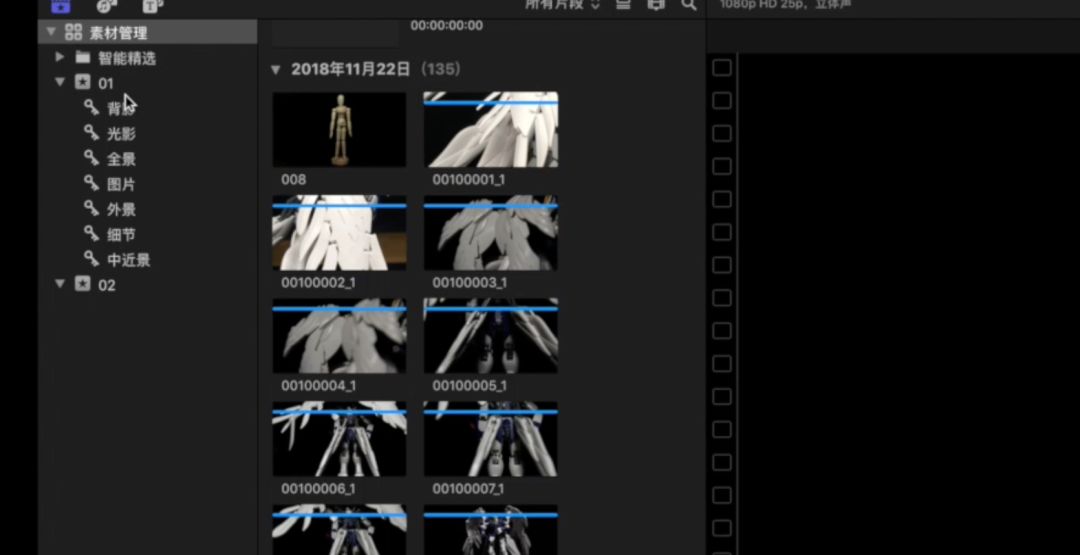
关键词管理我分为两种,一类是在导入软件之前就对素材进行了分类整理,这样导入素材的时候,文件夹名称可以提取关键词。

另一种是直接导入素材,在软件对素材添加关键词,选中需要添加关键词的片段,点击关键词编辑器(comd+k),添加关键词。
关键词是可以累积的,一个片段可以添加多个关键词,这里每个关键词对应了一个快捷键contorl+1、2、3,常用关键词就可以使用快捷键进行添加资源库(工程)> 事件>关键词(文件夹)
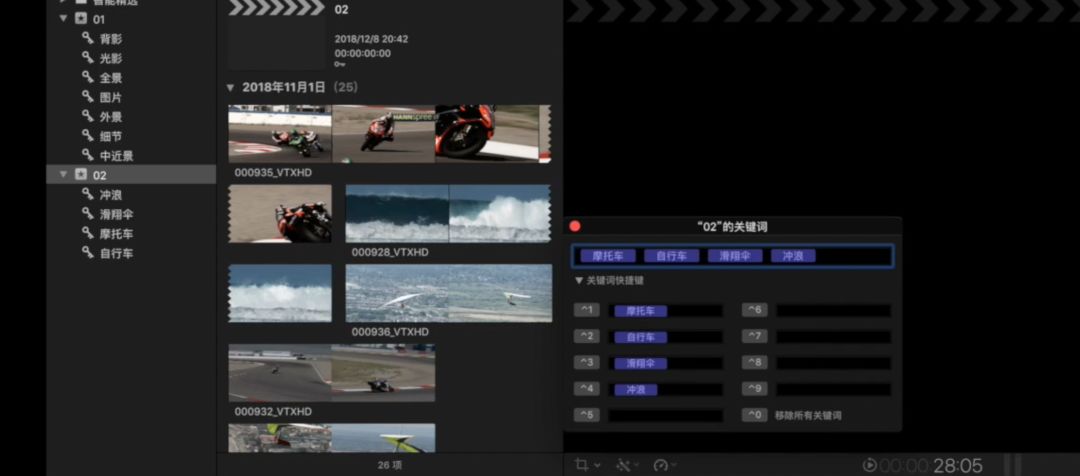
2、素材管理之智能精选
智能精选文件夹为默认,它用于找整个资源库的分类素材。
个人收藏—f 绿色,红色-删除 拒绝,这些被拒绝的文件可以单独显示或被隐藏,取消评级—U,还可以显示时间线上没有使用的素材。
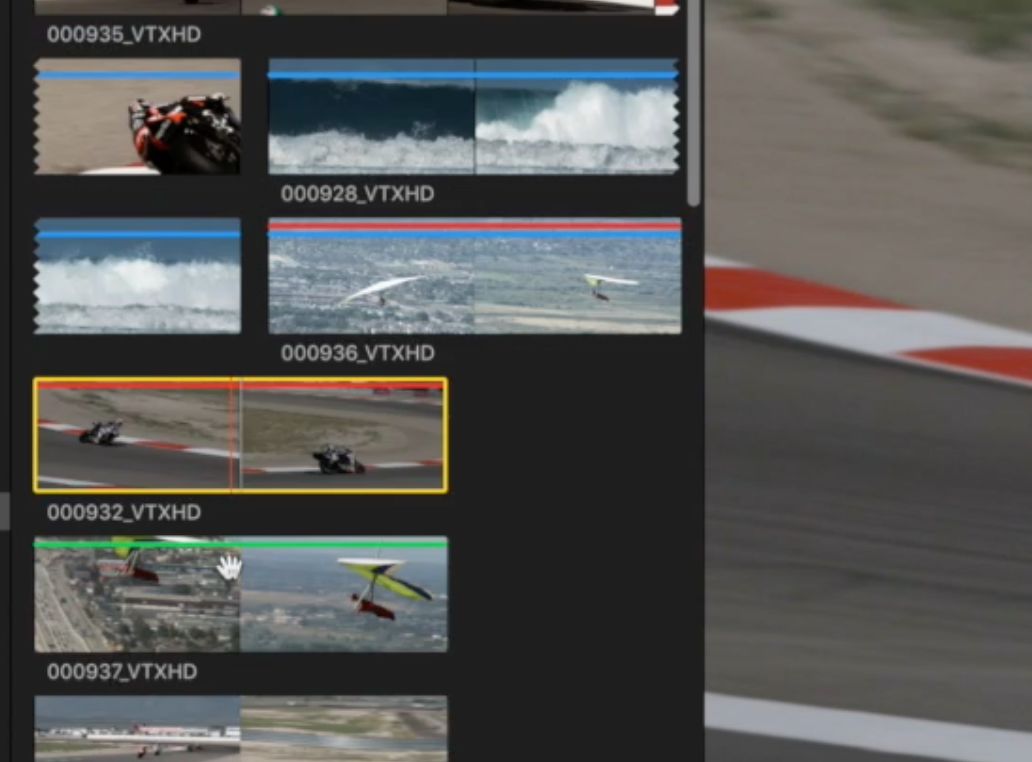
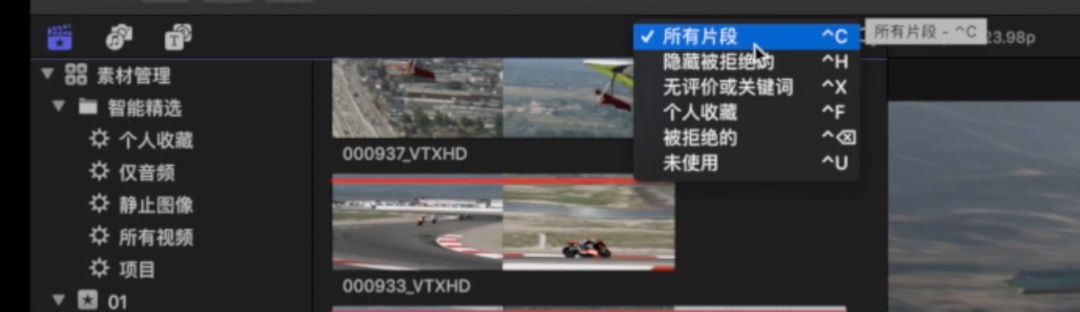
要养成一个好的工作习惯,第一点就是不要随意删除任何素材。因为你不能确定这些素材永远不会被使用。
3、素材查看
软件默认每个片段缩略图下方显示名称,如果没有显示名称,选择显示—显示片段名称(演示)快捷键——Shift+option+n
选择片段,当光标变成红色,划动鼠标就可以对素材进行浏览了。
划动预览的开关是s键。
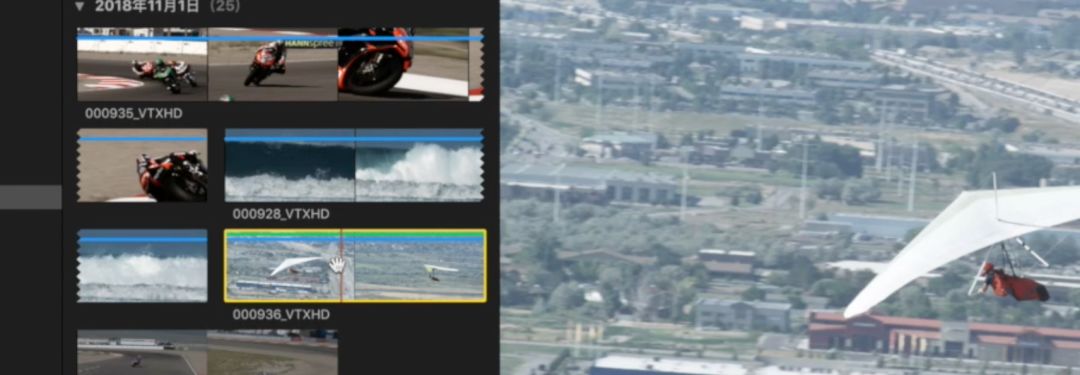
然后对素材进行选择和分类。
按住comd可以对同一个片段进行多次有效素材的选取。播放所选部分 / 就会从选择的部分开始进行播放
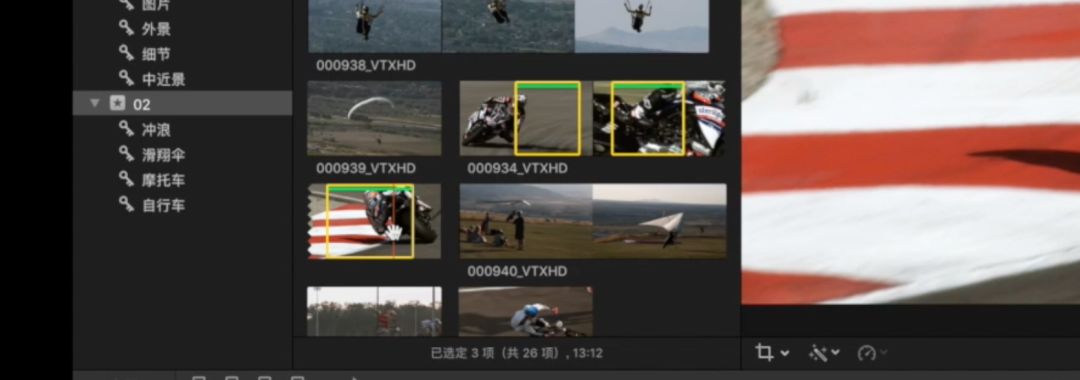
特别提示:浏览素材看什麼
根据前期对剧本的分析将拍摄素材一一对应,看导演创意和拍摄风格,看剧本时划定的每场戏的重点(高潮)部分拍摄素材与你对剧本分析理解哪里不同。然后将素材按照场景或者一定逻辑将素材整理分类。
我一般都会尽量标记前期拍摄信息,个人习惯不同只要能以最快速度找到想要的素材即可。
我一直反复的强调一定要在开始工作的时候给自己立规矩,养成良好的工作习惯,素材管理、整理思路、工作总结等等形成自己的工作系统,慢慢就会发现别人挠头的事情你早已变成了习惯。
FCXPX有一个很好的功能就是不能随意删除工程内的文件,直接点击删除是没有反应的,和mac系统一样需要功能键辅助,或者右键移到废纸篓。